一. 软件安装
该软件为绿色安装版本,无须进行安装,只须将下载软件包进行解压即可使用。
二. 软件使用
我们只须点击文件夹内图标即可进入软件主界面,软件在启动以后会自动对当前硬盘信息进行检测,如下图所示:

DiskGenius之软件主界面(图二)
如果我们要对自己的电脑进行数据恢复的话,首先选定丢失文件的分区盘符,如小编这里选择的是分区C盘,点击软降上侧的恢复文件,如下图所示:

DiskGenius之恢复数据(图三)
在选定了盘符后点击恢复文件,软件会自动跳出对话框提示用户进行选择恢复文件方式,一为误删除文件,二为误格式化文件,如下图所示:

DiskGenius之恢复文件方式(图四)
选择恢复文件方式后点击开始按钮进行数据恢复,数据恢复中不能进行其他数据读写操作,如下图所示:
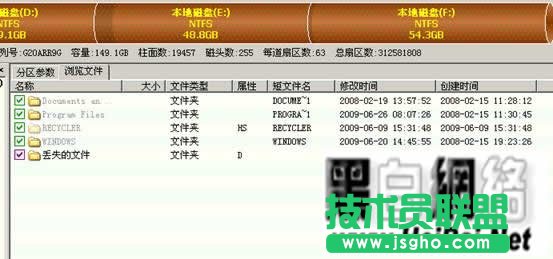
DiskGenius之恢复文件完毕(图五)
恢复完毕后将所恢复的文件进行全选,并且点击鼠标右键在右键弹出的菜单选项,复制到所需的文件夹,不过小编要提示大家的是所恢复文件不能复制到所恢复文件的盘符须复制到另外盘符中,如下图所示:

DiskGenius之复制恢复文件(图六)